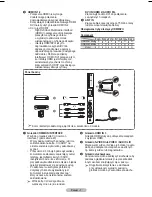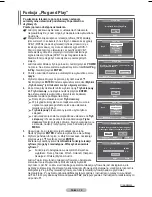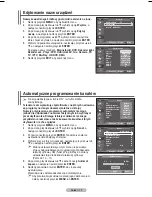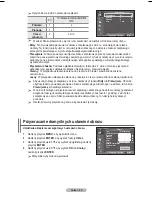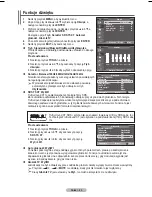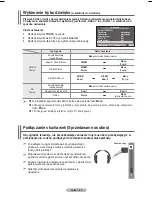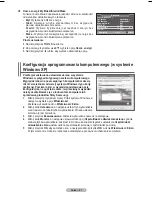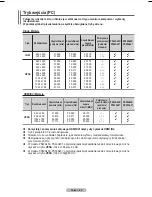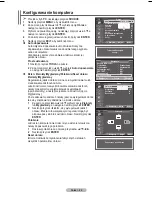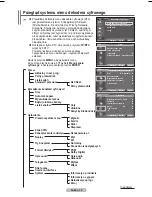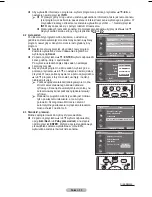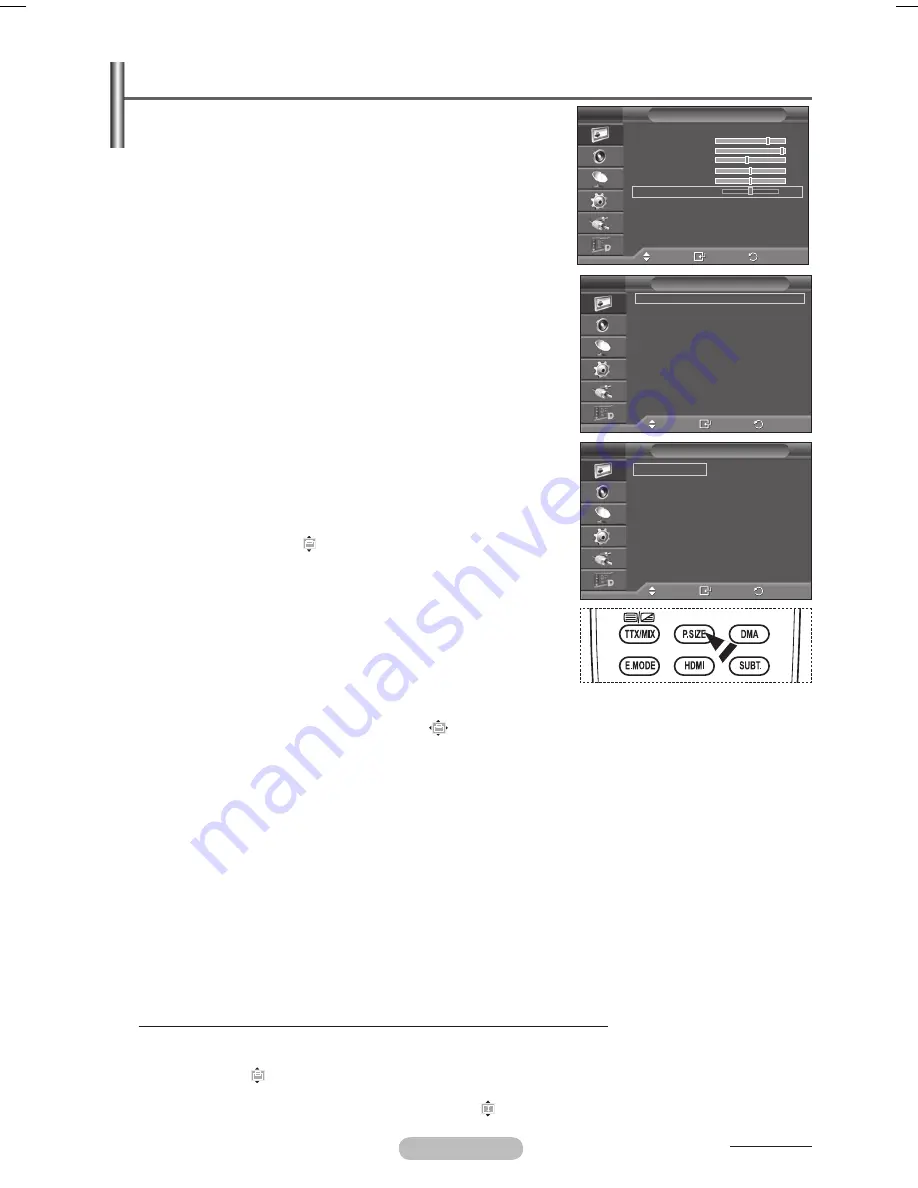
Polski - 20
Opcje obrazu
Umożliwia określenie szczegółowych ustawień obrazu.
1
Naciśnij przycisk
MENU
, aby wyświetlić menu.
Naciśnij przycisk
ENTER
, aby wybrać funkcję
Obraz
.
Naciśnij przycisk ▲ lub ▼, aby wybrać
Opcje obrazu
i naciśnij
przycisk
ENTER
.
4
Wskaż wybraną opcję za pomocą przycisku ▲ lub ▼, a
następnie naciśnij przycisk
ENTER
.
5
Po dostosowaniu ustawień naciśnij przycisk
ENTER
.
Naciśnij przycisk
EXIT
, aby wyjść.
➢
W trybie PC zmian można dokonywać dla ustawień
Ton
kolorów
,
Rozmiar
oraz
Ochrona przed wypalaniem
spośród
dostępnych
Opcji obrazu
.
Ton kolorów: Zimny2 / Zimny1 / Normalny / Ciep.1 / Ciep.2
➢
Kiedy tryb obrazu jest ustawiony na
Dynamiczne
lub
Standardowy
, nie można wybrać opcji
Ciep.1
i
Ciep.2
.
Rozmiar: Auto szeroko. /16:9 /Szer. powiększ /
Powiększenie / 4:3 / Bez overscanu
Rozmiar obrazu można dostosować do własnych wymagań.
−
Auto szeroko.
: Rozszerzanie i zwężanie obrazu z proporcji
4:3 do 16:9.
−
16:9
: Ustawienie obrazu na tryb panoramiczny 16:9.
−
Szer. powiększ
: Powiększenie obrazu do rozmiaru większego
niż 4:3.Przesuń obraz w górę/w dół za pomocą przycisków ▲
lub ▼ po wybraniu
, naciskając przycisk ► lub
ENTER
.
−
Powiększenie
: Rozciągnięcie w pionie obrazu wyświetlanego
na ekranie.
−
4:3
: Wyświetlanie obrazu w standardowym formacie
4:3
.
−
Bez overscanu
: Można użyć tej funkcji, aby zobaczyć pełny
obraz bez żadnych przycięć, kiedy sygnał przesyłany jest ze
źródeł HDMI (720p/1080i/1080p), Component (1080i/1080p)
lub telewizji cyfrowej (1080i/1080p).
Po wybraniu opcji Bez overscanu w trybie HDMI
(1080i/1080p) lub Moduł (1080i/1080p)
:
Naciśnij przycisk ◄ lub ►, aby wybrać
, a następnie przycisk
ENTER
.
Naciśnij przycisk ▲, ▼, ◄ lub ►, aby przesunąć obraz w górę, w dół, w lewo i w prawo.
Zeruj
: Za pomocą przycisków ◄ i ► wybierz opcję
Zeruj
, a następnie naciśnij przycisk
ENTER
.
Możesz aktywować ustawienie.
➢
W przypadku rozmiaru obrazu HDMI Bez overscanu, w zależności od urządzeń AV obraz
może być przycięty lub może się na ekranie może być wyświetlany określony kolor.
➢
W przypadku połączenia HDMI (1080p) o częstotliwości 24, 25, 30, 50 i 60 Hz oraz
połączenia Component (1080p) o częstotliwości 50 i 60Hz, dostępne jest tylko źródło sygnału
wejściowego.
➢
Aby zmienić rozmiar obrazu, wystarczy nacisnąć przycisk
P.SIZE
na pilocie.
➢
W zależności od źródła sygnału opcje rozmiaru obrazu mogą się różnić.
➢
W zależności od wybranego trybu dostępne są różne elementy.
➢
Auto szeroko.
jest dostępna tylko w trybach
TV
,
DTV
,
Złącze1
,
Złącze2
,
AV
i
S-Video
.
➢
Ustawienia można zmieniać i zapisywać dla każdego urządzenia zewnętrznego podłączonego do
wejścia w telewizorze.
➢
W przypadku trybu PC można dostosować tylko tryby 16:9 i 4:3.
Zmiana położenia i rozmiaru obrazu za pomocą funkcji powiększenia
Opcja zmiany rozmiaru obrazu
Powiększenie
umożliwia zmianę położenia obrazu i jego
rozciągnięcie w górę i w dół za pomocą przycisków ▲ lub ▼.
Po wybraniu
, poprzez naciskanie przycisków ◄ i ► przesuń obraz w górę lub w dół przy użyciu
przycisków ◄ i ►.
Po wybraniu za pomocą przycisku ◄ lub ► opcji
rozciągnij obraz w pionie, używając przycisków
▲ lub ▼.
ciąg dalszy...
Nawigacja
Wejdź
Wróć
Ton kolorów
:
Normalny
Rozmiar
:
Auto szeroko.
Tryb ekranu
:
16:9
Cyf. red. szumu :
Auto
Demo Real 100 Hz : Wył
DNle
: Wył
Czerń HDMI
: Normalny
Tylko tryb niebieski
: Wył
Ochrona przed wypalaniem
Opcje obrazu
T V
Nawigacja
Wejdź
Wróć
Rozmiar
T V
Auto szeroko.
16:9
Szer. powiększ
Powiększenie
4:3
Bez overscanu
Nawigacja
Wejdź
Wróć
Tryb
: Standardowy
Podświetlenie komórki
Kontrast
95
Jasność
45
Ostrość
50
Kolor
50
Odcień
Z50 C50
Ustawienia szczegółowe
Opcje obrazu
Zeruj
: OK
Obraz
T V
BN68-01416B-00Pol_0226.indd 20
2008-2-29 17:21:16
Содержание WMN5090A
Страница 53: ...This page is intentionally left blank ...